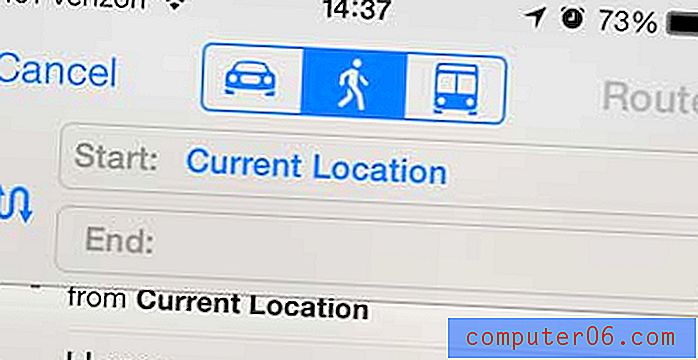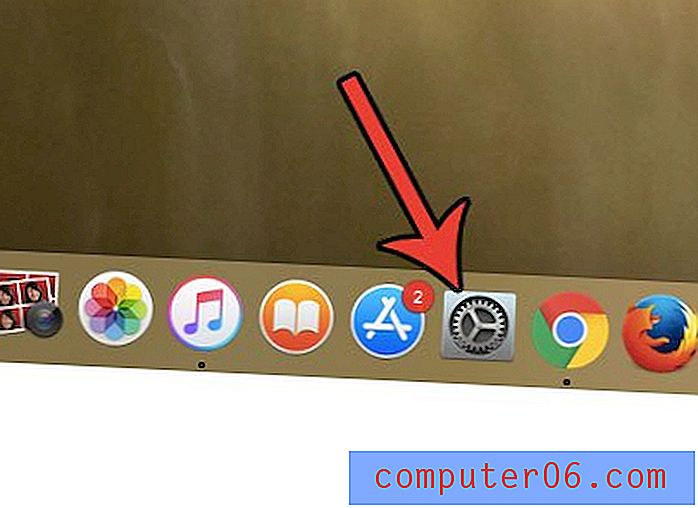MacBook Air에서 전체 시동 디스크를 청소하는 방법
MacBook Air의 전체 시동 디스크 오류는이 노트북을 소유하거나 사용하는 사람으로서 어느 시점에서 발생할 수있는 것입니다. 128GB 및 256GB 버전의 Air는 정말 쉽게 사용할 수 있으며 MacBook Air의 전체 하드 드라이브는 사용하기 시작한지 얼마되지 않아서 함께 살아온 것입니다.
클라우드 스토리지 플랫폼 또는 외장 하드 드라이브에 파일을 저장하여이 문제를 완화 할 수 있지만 이러한 옵션이 실용적이지 않거나 번거로울 수 있습니다. 이 경우 사용하지 않거나 필요하지 않은 일부 파일을 삭제하여 MacBook Air의 전체 시동 디스크를 청소해야합니다.
MacBook Air의 시동 디스크는 무엇입니까?
발생한 문제를 이해하는 가장 좋은 방법은 실제 문제를 식별하는 것입니다. MacBook Air의 시동 디스크는 모든 운영 체제 파일을 저장하는 하드 드라이브입니다. 컴퓨터를 약간 변경하지 않은 경우 처음 구입했을 때 랩톱에 있던 하드 드라이브 여야합니다. MacBook에 추가 디스크 파티션을 생성하지 않은 경우 (이것은 매우 드문 일이며 아마도 그랬는지 알 것입니다) 시동 디스크는 기본적으로 하드 드라이브입니다.
화면 왼쪽 상단의 Apple 아이콘을 클릭 하고이 매킨토시에 관하여 옵션을 클릭 한 다음 스토리지 탭을 클릭하면 랩톱의 현재 시동 디스크 사용량을 볼 수 있습니다. 컴퓨터의 스토리지 사용 내역이 표시됩니다.

해당 화면의 하드 드라이브 옆에 관리 옵션이 있습니다. 클릭하면 시동 디스크의 공간을 비울 수있는 몇 가지 옵션이있는 다른 화면이 나타납니다.
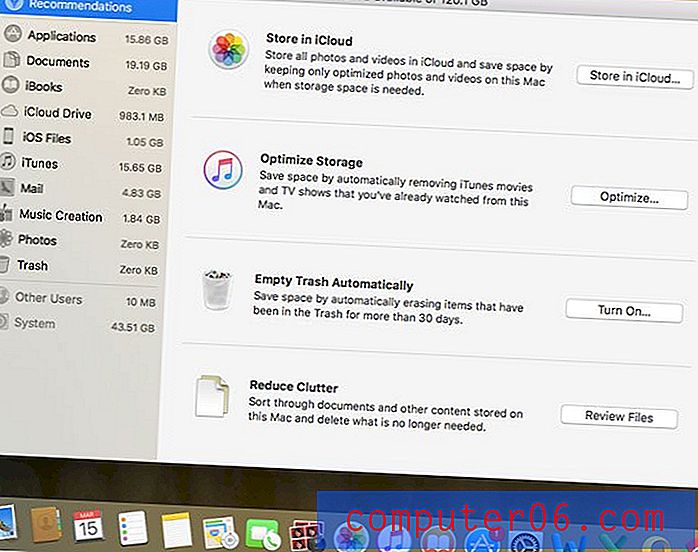
시동 디스크가 어떻게 가득 찼습니까?
사용하는 모든 파일과 프로그램이 시동 디스크에 저장됩니다. 데스크탑 및 문서 폴더에 파일을 저장할 수있는 iCloud 계정이 있지만 기본적으로 모든 응용 프로그램, 그림, 노래 또는 비디오가 시동 디스크에 저장된 경우 macOS Sierra에서 약간 변경되었습니다.
MacBook Airs는 일반적으로 저장 공간이 적으므로 기본 컴퓨터로 사용하고 외장 하드 드라이브 또는 클라우드 저장 장치를 사용하지 않는 경우 정상적인 사용을 통해서만 시동 디스크를 사용할 수 있다는 것이 현실적입니다 . 하드 드라이브가 작을수록“시작 디스크가 거의 찼습니다”라는 메시지가 표시 될 가능성이 높습니다.
MacBook Air에서 전체 시동 디스크를 어떻게 수정합니까?
시동 디스크의 공간이 거의 없으면 항목 삭제를 시작해야합니다. 모든 사람이 동일한 파일을 가지고 있지 않거나 동일한 내용을 삭제하거나 동일한 양의 공간을 확보해야하기 때문에이를 수행하는 정확한 방법은 사람마다 다릅니다.
살펴볼 몇 가지 일반적인 영역은 다음과 같습니다.
- 당신의 쓰레기통. macOS Sierra에서 휴지통을 비우는 방법을 보려면 여기를 클릭하십시오.
- 데스크탑
- 문서 폴더
- 오래된 앱
- 브라우저 캐시
- 오래된 사진, 비디오, 노래 등
삭제할 정확한 파일은 다를 수 있으므로 수동으로 파일을 휴지통으로 옮긴 다음 링크 된 기사의 단계를 완료하여 해당 휴지통을 비워야합니다.
MacBook Air에서 시동 디스크를 청소하는 더 좋은 방법이 있습니까?
위에 설명 된 하드 드라이브 영역을 청소하면 시간이 오래 걸릴 수 있습니다. 특히 하드 드라이브 용량이 부족하고 일부 공간을 신속하게 재생하기 위해 삭제할 수있는 5GB 동영상 파일이없는 경우에 특히 그렇습니다.
내가 가장 좋아하는 그리고 Mac에서 전체 시동 디스크를 수정하는 가장 쉬운 방법은 CleanMyMac이라는 프로그램을 사용하는 것입니다. 컴퓨터에 다운로드하여 실행 한 다음 필요하지 않은 파일을 삭제하고 저장 공간을 많이 차지하는 여유 공간을 결정합니다.
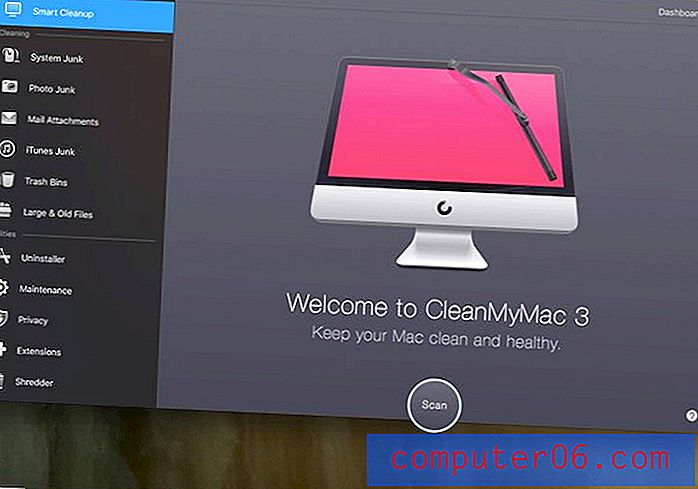
MacBook Air에서 정크 파일을 삭제하는 방법에 대한 단계별 가이드를 이전에 작성했지만 기본적으로 다음과 같이 분류 할 수 있습니다.
- CleanMyMac을 다운로드하십시오.
- 스캔 버튼을 클릭하고 프로그램이 시동 디스크를 스캔 할 때까지 기다립니다.
- 파일을 삭제하지 않으려는 영역을 선택 취소하십시오.
- 정리 버튼을 클릭하십시오.
시동 디스크에서 사용 가능한 공간의 크기는 CleanMyMac에서 찾은 내용과 삭제하기로 선택한 항목에 따라 달라 지지만 iTunes 파일 및 시스템 파일을 삭제하면 여러 GB의 공간이 다시 확보 될 가능성이 큽니다. 예를 들어, 처음으로 할 때 실제로 중요한 것을 삭제하지 않고 시동 디스크에서 약 7GB의 공간을 확보 할 수있었습니다.
시동 디스크 문제를 해결하는 데 적합한 솔루션인지 확인하려면 CleanMyMac에 대해 더 알아 보거나 MacPaw 웹 사이트에서 다운로드하십시오.
CleanMyMac에는 프로그램 삭제, 유지 관리 수행, 개인 정보 문제 처리, 파일 안전하게 삭제 등을 도와주는 여러 가지 추가 유틸리티가 포함되어 있습니다. MacBook Air에서 현재 겪고있는 많은 문제를 해결하는 데 도움이되는 유용한 도구입니다.
CleanMyMac 제조업체에는 Mac에서 중복 파일을 제거하는 데 사용할 수있는 Gemini라는 다른 프로그램도 있습니다. 이러한 프로그램을 조합하면 Mac을 깨끗하게 유지할 수 있으며 CleanMyMac이 이미 있다면 Gemini를 30 % 할인 된 가격으로 이용할 수 있습니다. CleanMyMac 및 Gemini 번들을 여기서 확인할 수 있습니다.